
Кез-келген бағдарламада жасалған дайын құжатты басып шығармас бұрын, оның баспа түрінде қандай болатындығын алдын-ала қарау ұсынылады. Шынында да, оның бөлігі басып шығару аймағына түспеуі немесе дұрыс көрсетілмеуі мүмкін. Осы мақсатта Excel бағдарламасында алдын-ала қарау сияқты құрал бар. Оған қалай кіруге болатынын және онымен қалай жұмыс істеу керектігін анықтайық.
Алдын ала қарауды қолдану
Алдын-ала қараудың басты ерекшелігі - оның терезесінде құжат басып шығарылғаннан кейін, оның ішінде беттеу кезінде де көрсетілетін болады. Егер сіз көрген нәтиже қолданушыны қанағаттандырмаса, сіз Excel жұмыс кітабын дереу өңдей аласыз.
Алдын ала қарау бағдарламасымен Excel 2010 мысалын қолдана отырып жұмыс жасаңыз. Бағдарламаның кейінгі нұсқаларында осы құралға ұқсас алгоритм бар.
Алдын ала қарау аймағына өтіңіз
Алдымен алдын-ала қарау аймағына қалай кіруге болатындығын анықтаймыз.
- Ашық Excel жұмыс кітабының терезесінде тұрып, қойындыға өтіңіз Файл.
- Келесі бөлімге көшеміз «Басып шығару».
- Алдын-ала қарау аймағы ашылатын терезенің оң жағында орналасады, онда құжат ол басып шығарылатын түрінде көрінеді.
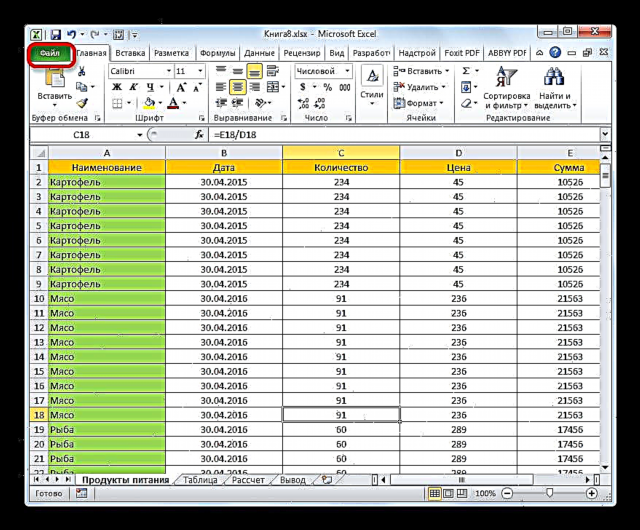
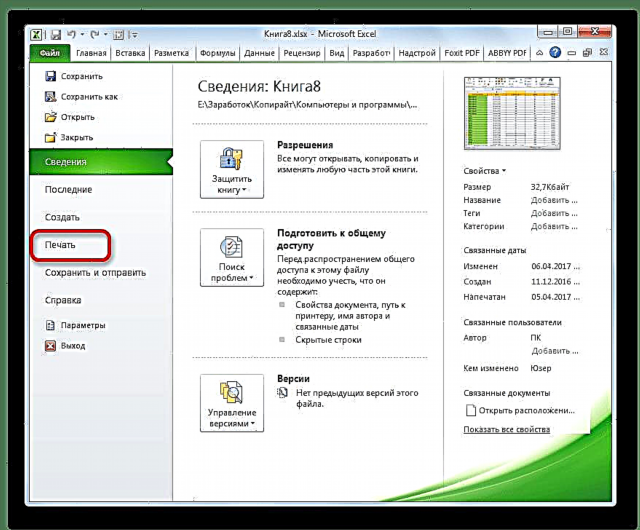
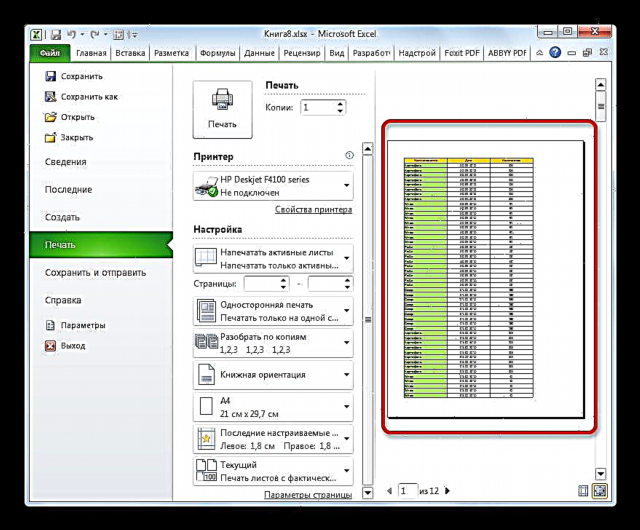
Сондай-ақ, сіз осы әрекеттердің барлығын қарапайым перне тіркесімімен ауыстыра аласыз. Ctrl + F2.
Бағдарламаның ескі нұсқаларында алдын-ала қарау режиміне ауысу
Бірақ қосымшаның Excel 2010 нұсқасынан бұрынғы нұсқаларында алдын-ала қарау бөліміне өту қазіргі аналогтарға қарағанда біршама ерекшеленеді. Осы жағдайлар үшін алдын-ала қарау аймағын ашу алгоритміне қысқаша тоқталайық.
Excel 2007 бағдарламасында алдын ала қарау терезесіне өту үшін келесі әрекеттерді орындаңыз:
- Логотипті нұқыңыз Microsoft Office жұмыс істеп тұрған бағдарламаның сол жақ жоғарғы бұрышында.
- Қалқымалы мәзірде жүгіргіні элементке жылжытыңыз «Басып шығару».
- Оң жақтағы блокта қосымша әрекеттер тізімі ашылады. Онда сіз элементті таңдауыңыз керек «Алдын-ала қарау».
- Осыдан кейін алдын ала қарау терезесі бөлек қойындыда ашылады. Оны жабу үшін үлкен қызыл түймені басыңыз «Алдын ала қарау терезесін жабу».
Excel 2003 бағдарламасында алдын-ала қарау терезесіне ауысу алгоритмі Excel 2010 және одан кейінгі нұсқалардан әлдеқайда өзгеше, қарапайым болғанымен.
- Бағдарламаның ашық терезесінің көлденең мәзірінде элементті нұқыңыз Файл.
- Ашылмалы тізімнен таңдаңыз «Алдын-ала қарау».
- Осыдан кейін алдын ала қарау терезесі ашылады.
Алдын-ала қарау режимдері
Алдын ала қарау аймағында құжатты алдын-ала қарау режимдерін ауыстыруға болады. Мұны терезенің төменгі оң жақ бұрышында орналасқан екі батырманың көмегімен жасауға болады.
- Сол жақ батырманы басу арқылы Өрістерді көрсету Құжат өрістері көрсетіледі.
- Меңзерді қажетті өріске жылжытып, тінтуірдің сол жақ батырмасын басып, қажет болса, оның жиектерін жай жылжыту арқылы көбейтуге немесе азайтуға болады, сол арқылы кітапты басып шығаруға өңдейді.
- Өрістердің дисплейін өшіру үшін сол дисплейді қосқан сол батырманы тағы бір рет басыңыз.
- Оң жақ батырманы алдын-ала қарау режимі - «Бетке сәйкестендіру». Оны нұқығаннан кейін бет басып шығаруға болатын алдын-ала қарау аймағындағы өлшемдерді алады.
- Бұл режимді өшіру үшін дәл сол батырманы тағы бір рет басыңыз.




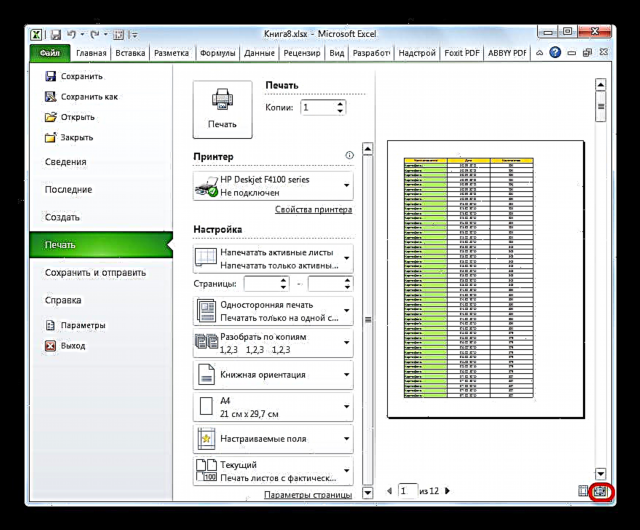
Құжаттарды шарлау
Егер құжат бірнеше беттен тұратын болса, алдын-ала қарау терезесінде әдепкі бойынша олардың тек бірінші бөлігі ғана көрінеді. Алдын-ала қарау аймағының төменгі жағында ағымдағы беттің нөмірі, ал оң жағында - Excel жұмыс кітабындағы парақтардың жалпы саны.

- Алдын ала қарау аймағында қалаған бетті көру үшін оның нөмірін пернетақта арқылы жүргізіп, пернені басу керек ЕНГІЗУ.
- Келесі бетке өту үшін бетті нөмірлеудің оң жағында орналасқан, оңға бұрылған үшбұрышты нұқыңыз.

Алдыңғы бетке өту үшін парақтың нөмірленуінің сол жағында орналасқан үшбұрышты нұқыңыз.
- Кітапты тұтасымен қарау үшін жүгіргіні терезенің оң жағындағы жылжыту жолағына орналастыруға болады, тінтуірдің сол жақ батырмасын басып ұстап тұрып, құжатты толығымен көргенше курсорды төмен қарай сүйреңіз. Сонымен қатар, сіз төменде орналасқан батырманы қолдана аласыз. Ол айналдыру жолағының астында орналасқан және төменге бағытталған үшбұрыш. Тінтуірдің сол жақ батырмасымен осы белгішені нұқыған сайын, бір бетке өту аяқталады.
- Сол сияқты, сіз құжаттың басына өтуіңізге болады, бірақ ол үшін сіз жылжу жолағын жоғары қарай сүйреуіңіз керек немесе айналдыру жолағының үстінде орналасқан үшбұрыш түріндегі белгішені нұқуыңыз керек.
- Сонымен қатар, сіз алдын-ала қарау аймағында пернетақтадағы навигациялық батырмаларды қолданып, құжаттың белгілі бір беттеріне ауысулар жасай аласыз:
- Жоғары көрсеткі - құжаттың бір бетіне көшу;
- Төмен көрсеткі - құжаттың бір бетіне өту;
- Соңы - құжаттың соңына көшу;
- Үйге - Құжаттың басына өтіңіз.
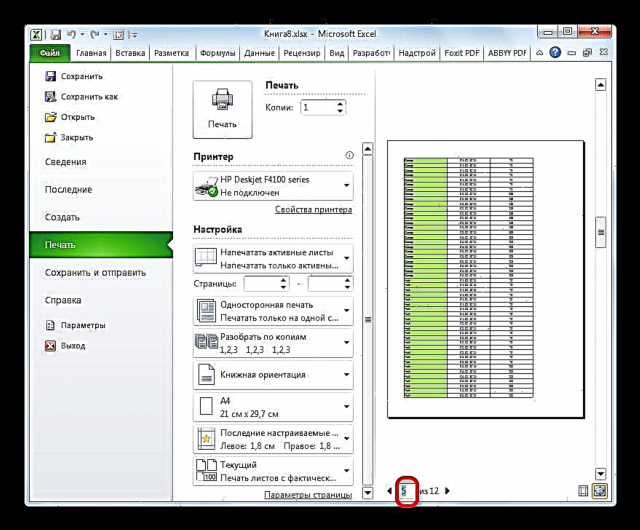

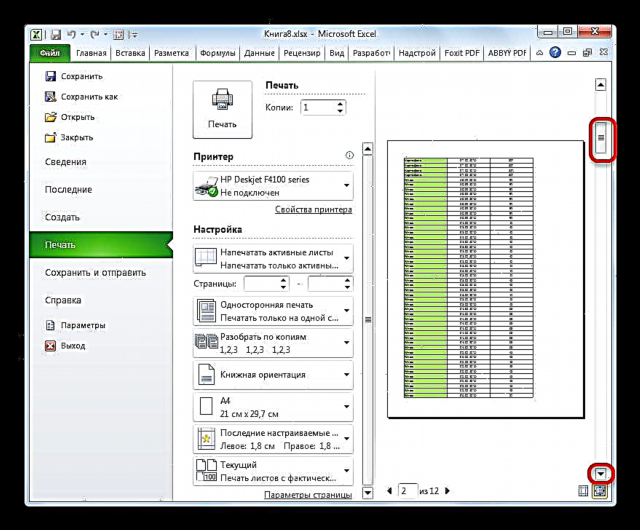

Кітапты редакциялау
Егер алдын-ала қарау кезінде сіз құжаттағы қателіктер, қателер табылса немесе дизайнға көңіліңіз толмаса, онда Excel жұмыс кітабын өңдеу керек. Егер сізге құжаттың мазмұнын, яғни ондағы деректерді түзету қажет болса, онда қойындыға оралу керек «Үй» және қажетті өңдеу әрекеттерін орындаңыз.
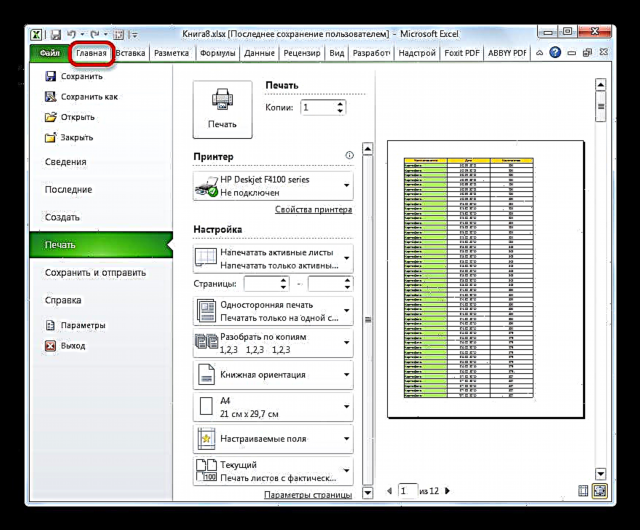
Егер сіз басып шығарылатын құжаттың сыртқы түрін ғана өзгертуіңіз керек болса, онда бұны блокта жасауға болады «Орнату» бөлімі «Басып шығару»алдын-ала қарау аймағының сол жағында орналасқан. Мұнда парақтың бағытын өзгертуге немесе масштабтауға болады, егер ол бір басылған параққа сәйкес келмесе, шеттерін реттеп, құжатты көшірмелерге бөліп, қағаз өлшемін таңдап, басқа әрекеттерді орындауға болады. Қажетті өңдеу манипуляциялары жасалғаннан кейін сіз құжатты басып шығаруға жібере аласыз.

Сабақ: Бетті Excel-де қалай басып шығару керек
Көріп отырғаныңыздай, Excel бағдарламасында алдын-ала қарау құралын пайдаланып, құжатты принтерге шығармас бұрын оның қалай көрінетінін көре аласыз. Егер көрсетілген нәтиже қолданушы алғысы келетін жиынтыққа сәйкес келмесе, онда ол кітапты өңдеп, басып шығаруға жібере алады. Осылайша, басып шығаруға кеткен уақыт пен шығын материалдары (тонер, қағаз және т.б.), егер сіз сол құжатты бірнеше рет басып шығарған болсаңыз, егер оның қалай басып шығарылатындығын көру мүмкін болмаса, үнемделесіз. монитор экраны.












